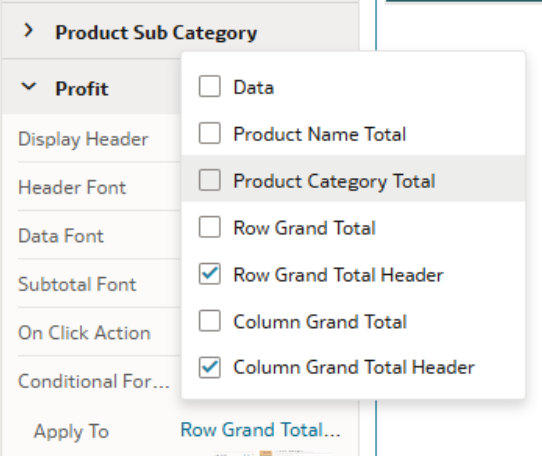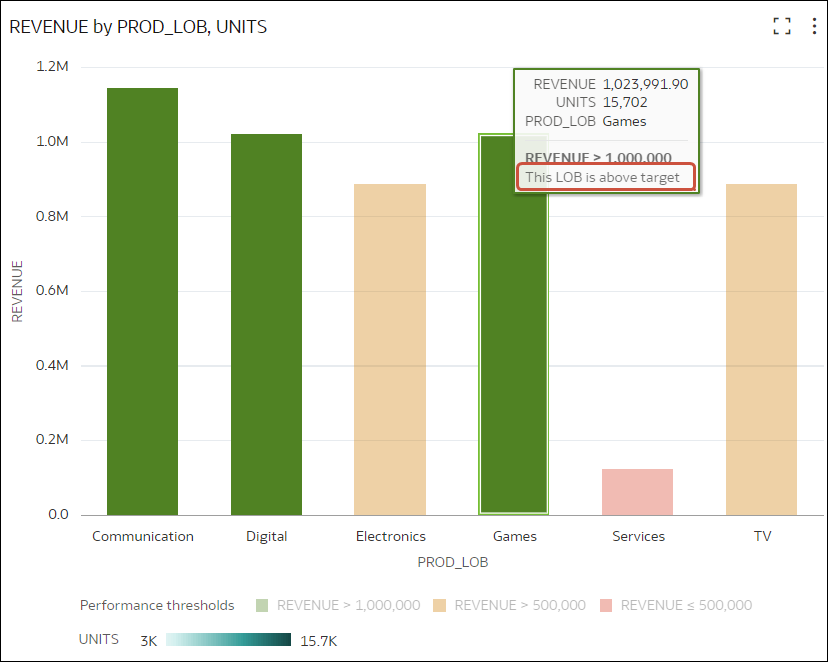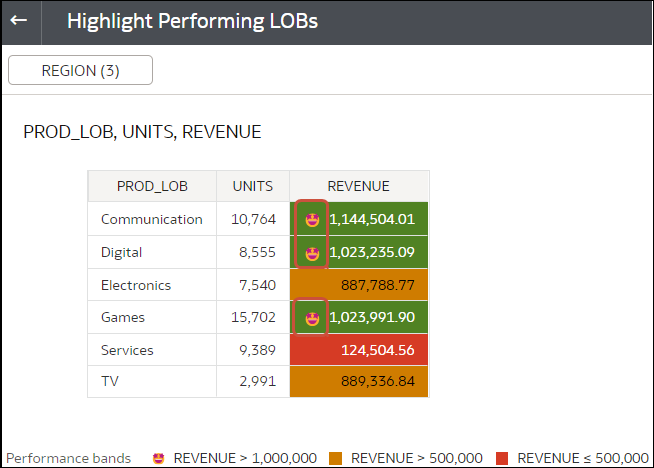Ce pot să fac cu formatarea condiţionată?
Cu formatarea condiţionată, aplicaţi reguli pentru datele dvs. pentru a evidenţia când se întâmplă ceva important. De exemplu, puteţi să afişaţi culori de semafor pentru a arăta că veniturile au atins praguri înalte, medii şi scăzute.

.png
Puteţi să faceţi disponibile regulile de formatare condiţionată la nivel de registru de lucru sau de vizualizare.
Formatarea condiţionată asigură un mod prin care utilizatorii comerciali să vadă evenimentele sau modificările din propriile date. De exemplu, dacă utilizatorii doresc să vadă când veniturile ating pragul scăzut, mediu sau ridicat, puteţi crea o regulă de formatare condiţională prin care punctele de date privind veniturile apar de culoare verde, portocalie sau roşie.
În calitate de autor de conţinut, puteţi face următoarele:
- Aplicaţi mai multe reguli în acelaşi timp.
- Aplicaţi mai multe reguli la subindicatori şi atribute în acelaşi timp.
- Aplicaţi formatarea condiţionată la valorile de date, subtotaluri şi totaluri generale în tabele şi pivoţi.
- Modificaţi ordinea în care sunt aplicate regulile.
- Activaţi sau dezactivaţi regulile.
- Evidenţiaţi datele din vizualizările de tabele, pivot şi viniete, cu emoji şi pictograme.
Utilizarea formatării condiţionate cu totaluri şi subtotaluri
Pentru regulile care vizează coloanele de subindicatori, puteţi formata:
- Valoarea oricărui subtotal configurat.
- Valori de totaluri generale.
- Anteturi cu totalurile generale.
Consultaţi Personalizarea totalului general în tabelele standard şi în tabelele pivot.
Pentru regulile care vizează coloane de atribute, puteţi formata:
- Anteturile subtotalurilor, dacă sunt configurate subtotaluri pt. coloana respectivă.
Tipuri de comparaţii
Formatarea condiţionată compară valorile datelor cu una dintre următoarele:
- Un set de praguri.
De exemplu, evidenţiez cu roşu valorile dacă tensiunea mea arterială este peste 90 sau sub 70.
- O ţintă sau un obiectiv.
De exemplu, evidenţiez cu roşu valorile când costurile mele îmi depăşesc bugetul.
- Un procentaj dintr-un obiectiv.
De exemplu, evidenţiez în verde valorile atunci când ating 80% din obiectivul meu de vânzări.
- O expresie complexă.
De exemplu, evidenţiez în verde valorile atunci când realizez o creştere a vânzărilor cu 5% faţă de aceeaşi perioadă a anului trecut.
De asemenea, puteţi aplica formatare condiţionată în funcţie de valorile atributului. De exemplu, puteţi evidenţia proiecte cu verde dacă o valoare pentru stare este "Deschisă" sau puteţi evidenţia proiecte cu albastru dacă o valoare pentru regiune este "Est".
Puteţi face următoarele:
- Formataţi culoarea de umplere şi densitatea culorii.
- Formataţi fontul, dimensiunea fontului, culoarea fontului şi stilul fontului.
- Afişaţi emoji şi pictograme în vizualizările de tabele, de date pivot sau de dale.
De asemenea, aveţi posibilitatea să faceţi următoarele:
- Aplicaţi formatarea condiţionată asupra hărţilor.
- Adăugaţi etichete, sugestii şi legende. De exemplu, când treceţi cursorul peste un punct de date, afişaţi o etichetă "Acest departament este peste valoarea vizată" pentru a identifica regula aplicată.
- Adnotaţi vizualizările de tabele, de date pivot sau de dale cu pictograme şi emoji. De exemplu, puteţi utiliza un emoticon pt. a evidenţia când veniturile depăşesc valoarea de 1.000.000.
- Combinaţi formatarea valorilor care corespund mai multor reguli, utilizând opţiunea Activare combinare reguli. De exemplu, puteţi avea aceste două reguli:
- Regula 1 este venit mai mare de 1 milion şi evidenţiază cu verde, cu font Calibri cursiv.
- Regula 2 este venit mai mic decât ţinta şi evidenţiază cu roşu, cu font Monospace.
În acest scenariu, un venit mai mare de 1 milion, dar mai mic decât ţinta are fontul Calibri italic, cu fundalul evidenţiat cu roşu.
Dacă aplicaţi mai multe reguli la o măsură, ultima regulă care este evaluată ca adevărată este cea care colorează articolul. De exemplu, puteţi avea aceste două reguli:
- Regula 1 este venit mai mare de 1 milion şi evidenţiază cu verde.
- Regula 2 este venit mai mic decât ţinta şi evidenţiază cu roşu.
În acest scenariu, un element unde venitul întruneşte ambele criterii este evidenţiat cu roşu.